Основы работы с системами контроля версий и GitHub
Что такое Git?
Git - система управления версиями (version control system, VCS), созданная программистом Линусом Торвальдсом для управления разработкой ядра Linux в 2005 году. Хорошо, а что это всё-таки значит?
Представьте, что вы с коллегами вместе пишете научную статью. У вас на компьютере есть папка, где лежат текстовые документы, картинки, графики и прочие нужные файлы; то же самое есть и у ваших коллег. Когда кто-то из вас изменяет, добавляет или удаляет файлы, остальные этих изменений не видят. Вы пишете друг другу об изменениях, пересылаете обновленные версии файлов, но в процессе работы непременно возникает путаница: какая версия текста - последняя? Куда и когда исчезла пара абзацев? Кто внес те или иные правки? Избежать таких проблем и помогают системы контроля версий. Устроено это так:
- ваша папка на компьютере - это не просто папка, а локальный репозиторий
- она является копией удаленного репозитория, который лежит на веб-хостинге (например, GitHub или BitBucket)
- если вы работаете над проектом с коллегами, то своя локальная копия есть у каждого
- когда вы внесли некоторое количество изменений, вы можете их сохранить, и это дествие запишется в журнал; это называется commit
- после этого можно отправить изменения в удаленный репозиторий; это называется push
- актуальная версия проекта, учитывающая последние изменения всех участников, будет храниться в удаленном репозитории
- если вы увидели, что ваши коллеги запушили в удаленный репозиторий что-то новенькое, то можно (и нужно!) скопировать это себе на компьютер; это называется pull
Чем-то похоже на Dropbox, GoogleDrive и прочие облачные хранилища, правда? Только в данном случае ваши файлы синхронизируются не автоматически, а по команде, и возможностей управления ими гораздо больше.
Понятно, что для совместной работы над текстом научной статьи вполне хватит и GoogleDocs, но вот если, например, вы хотите опубликовать результаты исследования в интернете и сделать для этого собственный сайт, то без VCS обойтись сложно. И ещё раз, системы контроля версий хороши тем, что
- позволяют работать над проектом в команде;
- вы видите, кем и когда были внесены те или иные изменения;
- их всегда можно откатить назад;
- вы не потеряете проделанную работу, даже если что-то удалите на своем компьютере;
- ваши наработки полностью открыты для других (а это доступность знаний и ускорение развития технологий, ура!);
- GitHub позволяет не только хранить и просматривать файлы проекта, но и публиковать веб-сайты, документацию и т.п.
Существует много систем управления версиями, но мы будем пользоваться самой распространенной - git. Скачать ее можно отсюда; кроме того, на сайте гита есть русскоязычный учебник.
Но это еще не всё. Нам нужно как-то отдавать гиту команды, и делать это можно двумя способами: с помощью командной строки и через графический интерфейс (graphical user interface, GUI). Графический интерфейс программы - это все те окошки с кнопочками, которые мы привыкли видеть. Существует много графических интерфейсов для гита, например:
Мы будем пользоваться программой SourceTree, которую можно скачать отсюда. Если вы уже знакомы с гитом, то можете выбрать любую программу или пользоваться командной строкой - это не принципиально.
Регистрация на GitHub
Каждому понадобится аккаунт на этом веб-хостинге для сдачи домашних заданий. Чтобы зарегистрироваться, идём сюда, выбираем любое имя пользователя и пароль, и готово! Почту при регистрации можно указывать любую.. Теперь у вас есть собственная страничка: https://github.com/username
После регистрации вы попадете на приветственную страницу, где сначала нужно, ничего не меняя, нажать зеленую кнопку Continue, а потом Skip this step (но если не лень, можно заполнить опросник и нажать Submit).
Когда вы подтвердите свой e-mail, появится вот такая страничка - это значит, можно начинать работу. :)
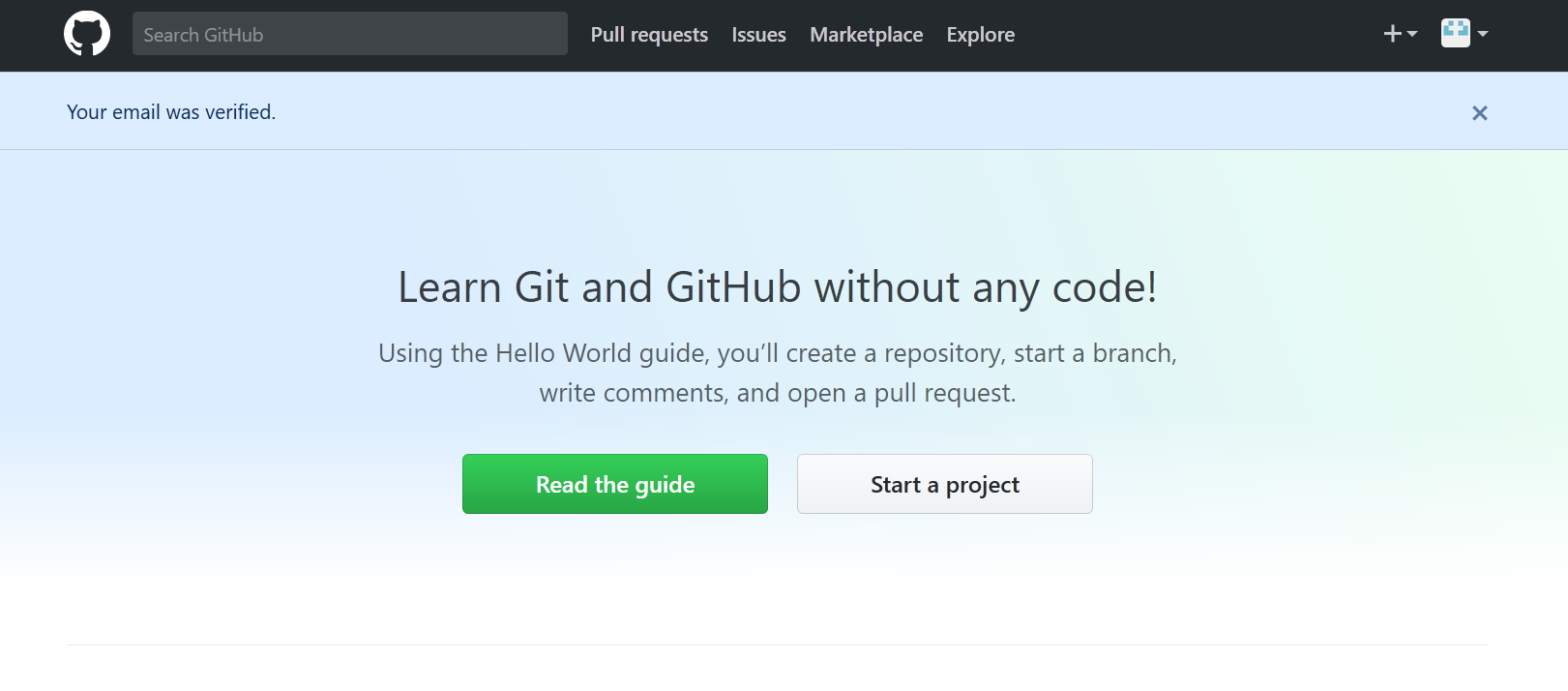 Создаем репозиторий
Создаем репозиторий
Чтобы создать репозиторий, нажимаем кнопку Start a project и выбираем название. Оно может быть любым, но должно отражать суть того, что лежит внутри, например, "homeworks". Впрочем, гитхаб предлагает более креативные варианты. :) Также в специальном поле можно добавить описание.
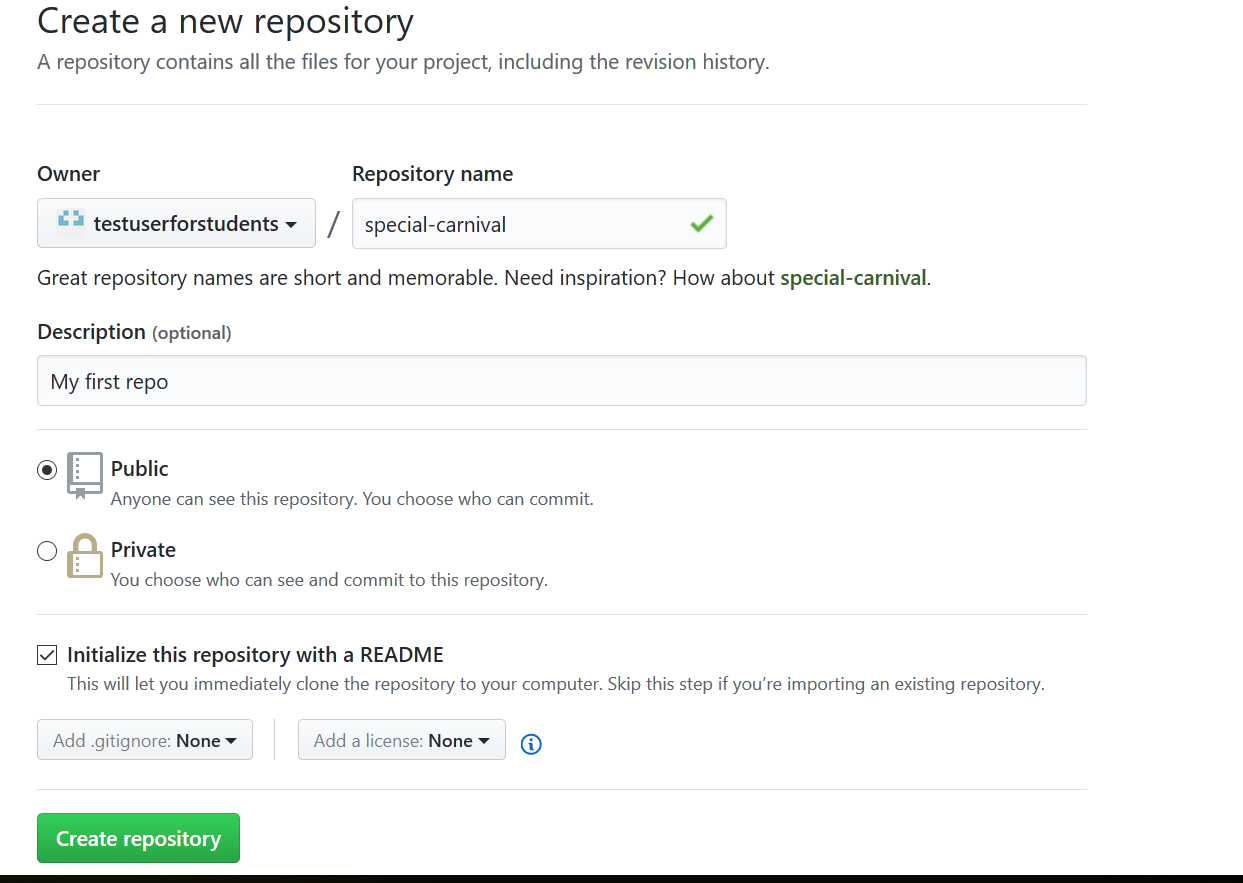
Наш репозиторий должен быть публичным; также важно поставить галочку рядом с Initialize this repository with a README - за этой фразой скрывается команда init, которая превращает пустую папку в git-проект. После этого можно смело жать кнопку Create repository. Вы увидите список файлов в своем репозитории (пока это только автоматически сгенерированный файл README с описанием проекта) и содержание README, если он есть. Ссылка на репозиторий будет выглядеть так: https://github.com/username/your_repo_name.git
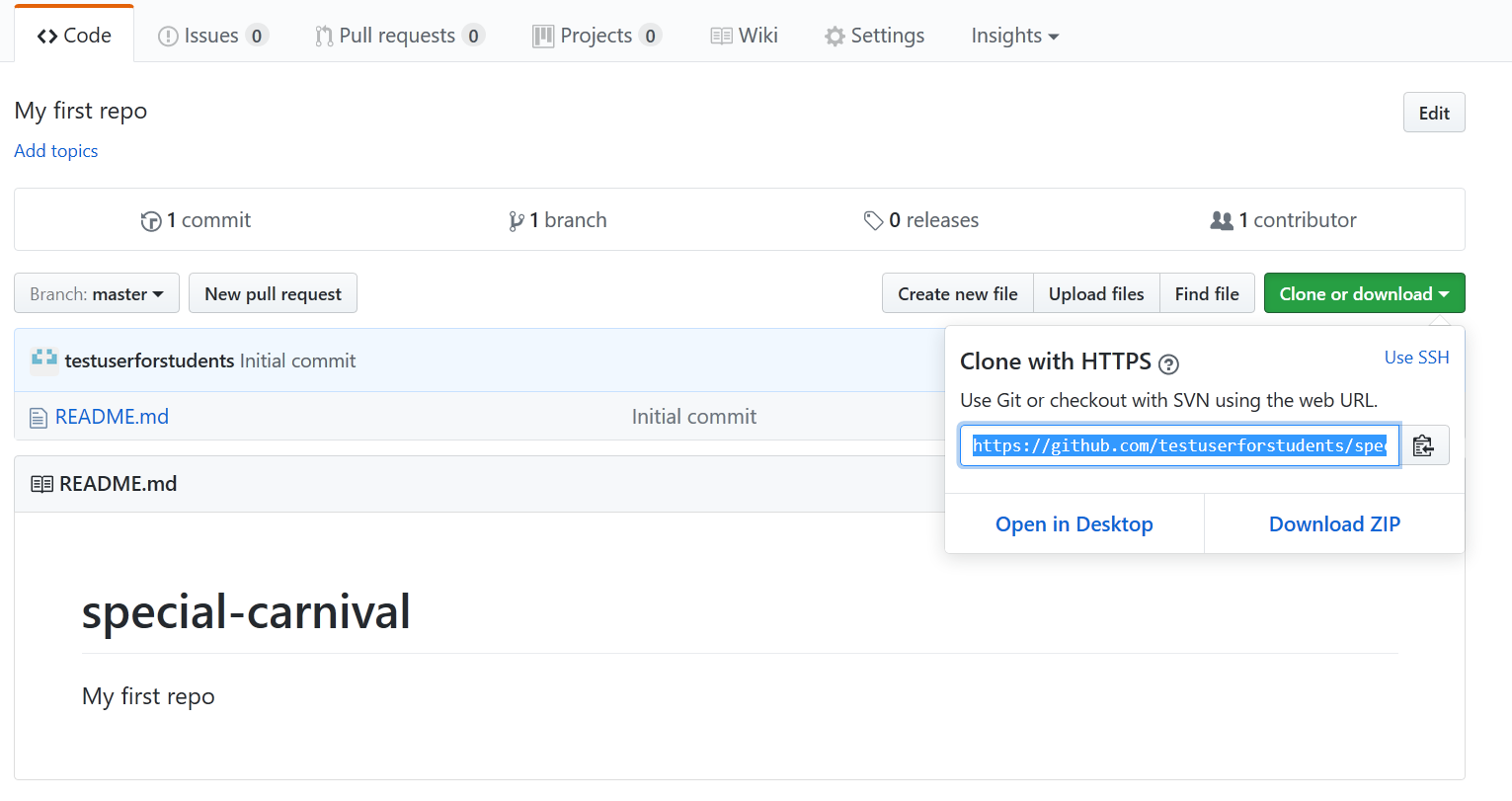 Клонируем репозиторий
Клонируем репозиторий
Теперь нам нужно сделать локальную копию нашего удаленного репозитория. На странице репозитория есть кнопка Clone or download, которая показывает полную ссылку на него; эту ссылку нужно скопировать.
Теперь открываем программу SourceTree и жмем на кнопку Clone.
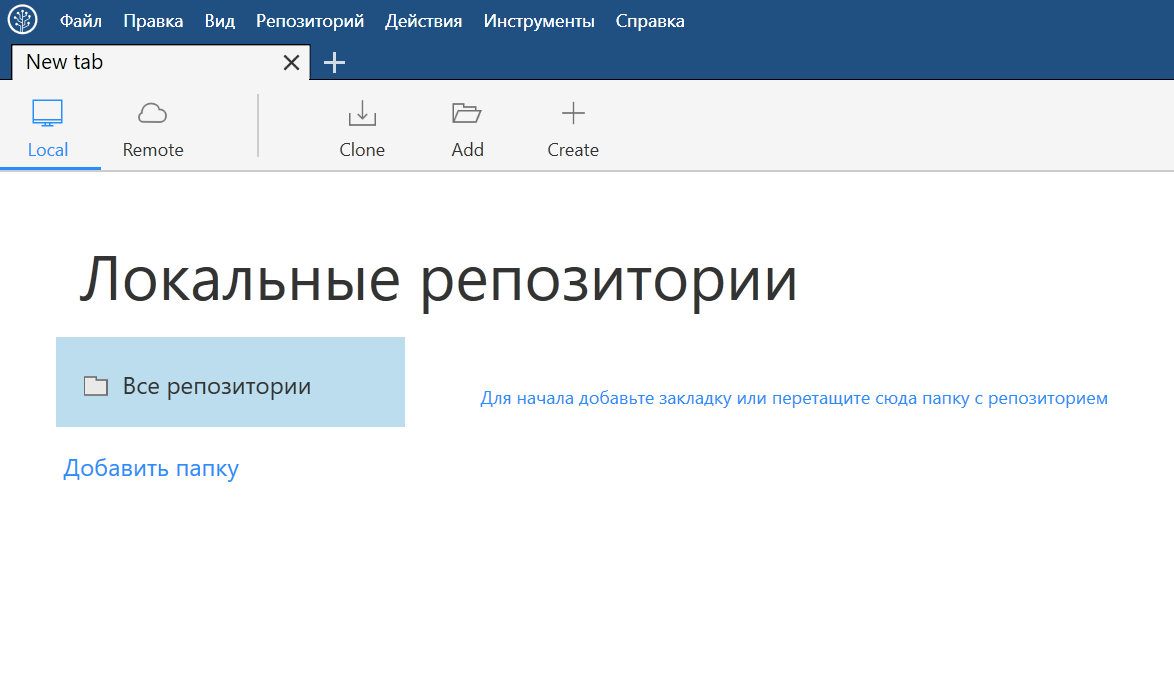
В появившееся окошко вставляем ссылку на удаленный репозиторий, указываем путь к локальной папке, где он будет храниться (любой, какой вам удобно) и нажимаем Клонировать.
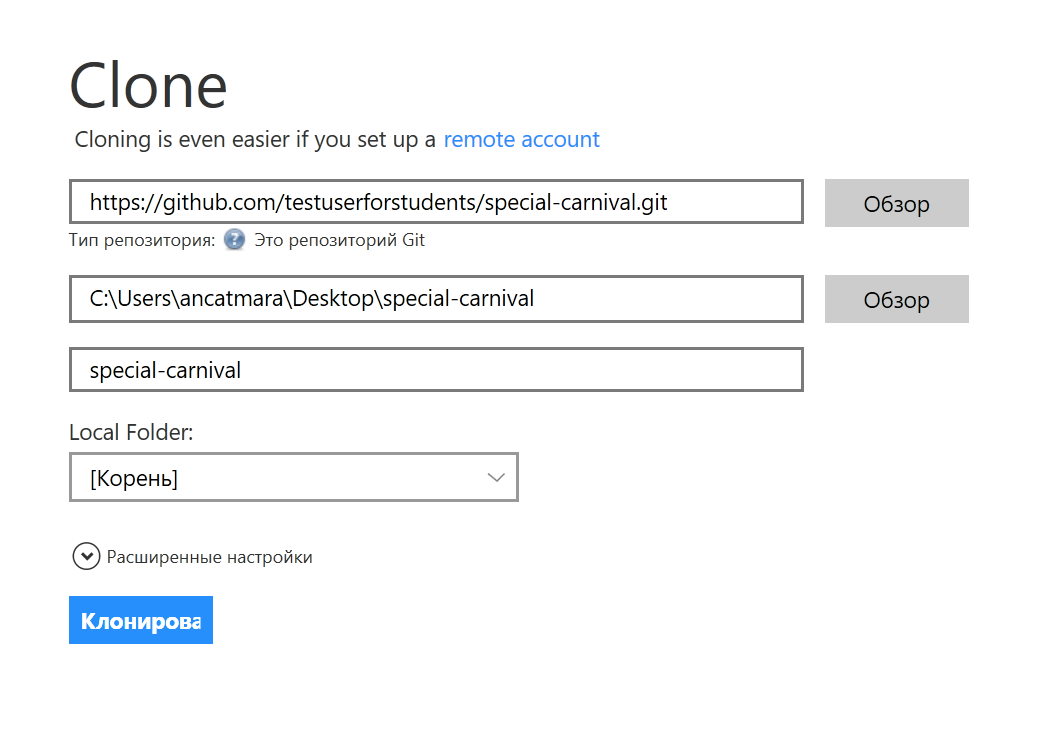 Теперь можно перейти в только что созданную локальную папку (в моем случае это папка special-carnival на рабочем столе) и убедиться, что в ней лежит файл README.md
Теперь можно перейти в только что созданную локальную папку (в моем случае это папка special-carnival на рабочем столе) и убедиться, что в ней лежит файл README.md
Добавляем и изменяем файлы
Теперь давайте создадим в нашей папке новый текстовый документ с сообщением Hello world!
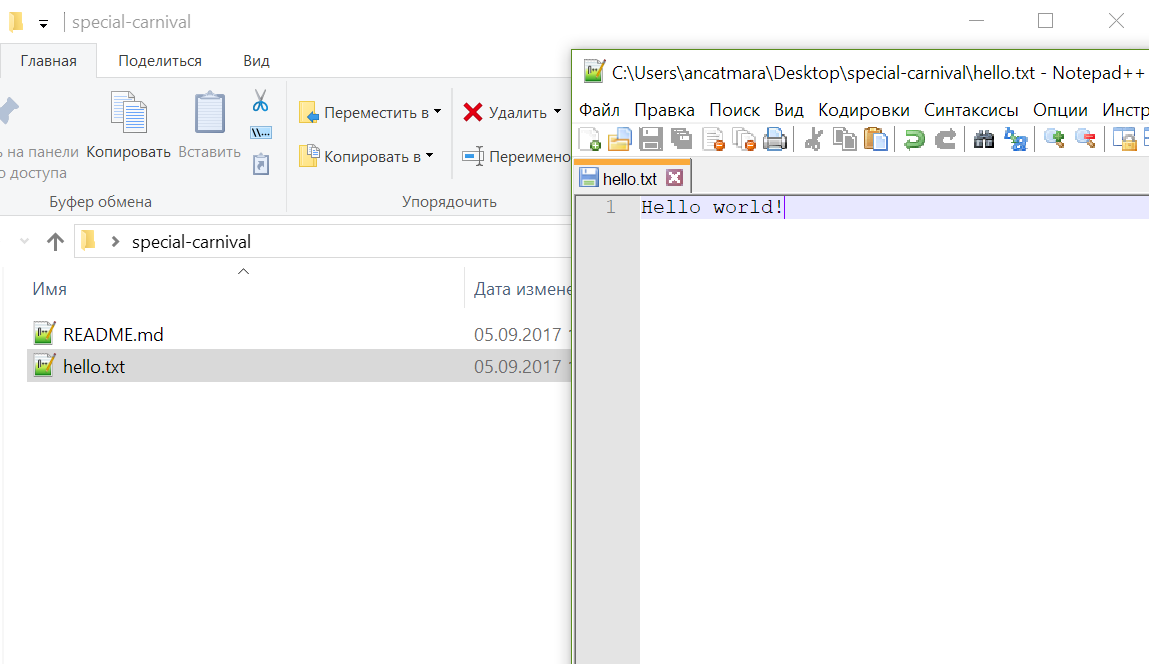
Возвращаемся в SourceTree, жмём F5 (Обновить) и видим наш только что созданный текстовый документ в списке файлов вне индекса. Нужно включить его в индекс, нажав соответсвующую кнопку: за этим скрывается команда add, с помощью которой мы сообщаем гиту, что хотим в дальнейшем отслеживать изменения в этом файле.
Теперь, когда наш файл переместился вверх и рядом с ним появился плюсик, можно сохранять, или коммитить изменения (команда commit). Чтобы это сделать, нужно написать краткое сообщение, отражающее суть изменений, чтобы потом было проще в них ориентироваться. В данном случае мы добавили новый текстовый файл (сообщение может быть на любом языке, необязательно на английском). Можно сразу отправить изменения в удаленный репозиторий, чтобы их увидели все: для этого нужно поставить галочку рядом с Сразу отправить изменения в origin/master; за этой фразой скрывается команда push.
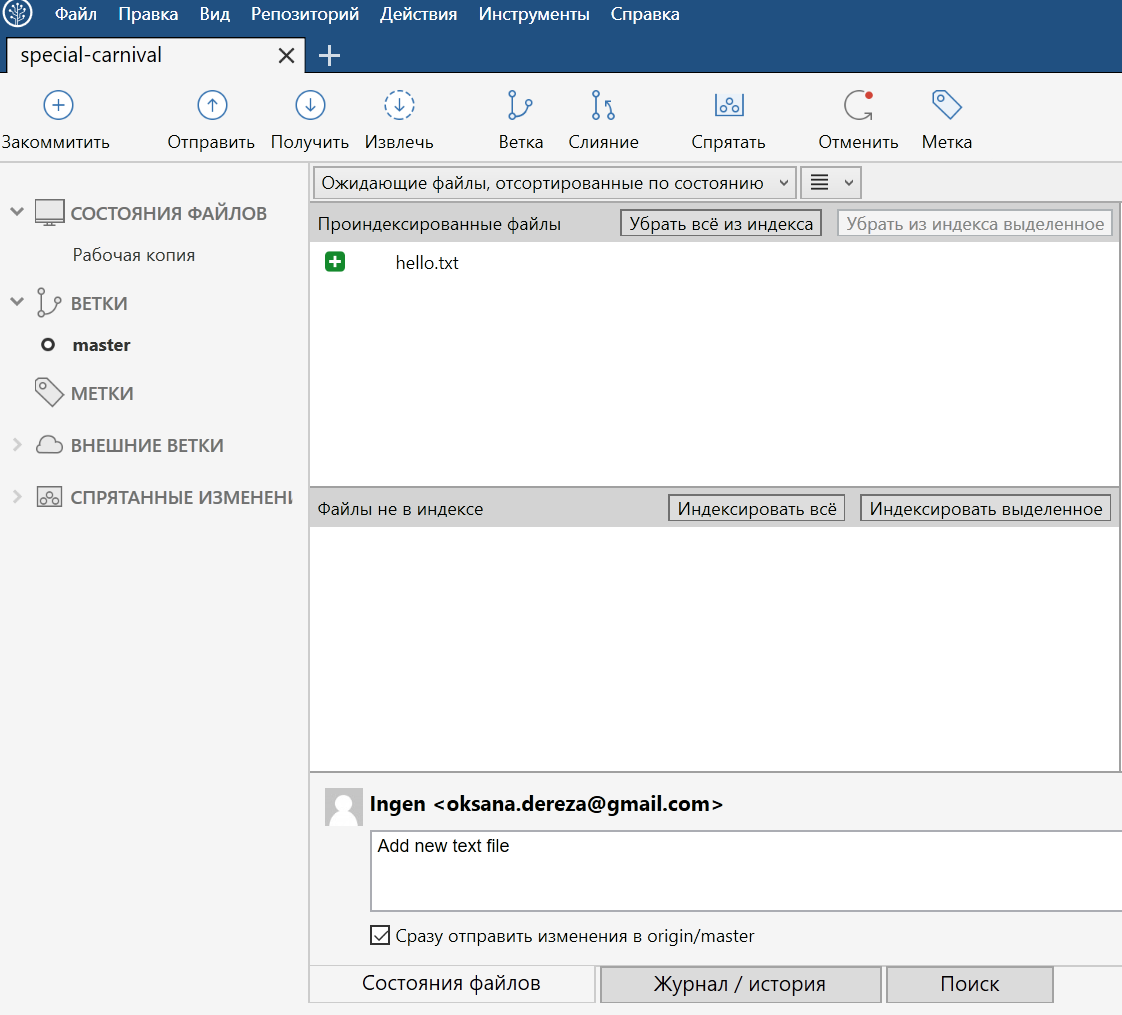
Поверьте, адекватные описания коммитов - это очень важно!
Если все прошло успешно, и изменения запушились в удаленный репозиторий, то, обновив его страницу на GitHub, мы увидим новый файл hello.txt
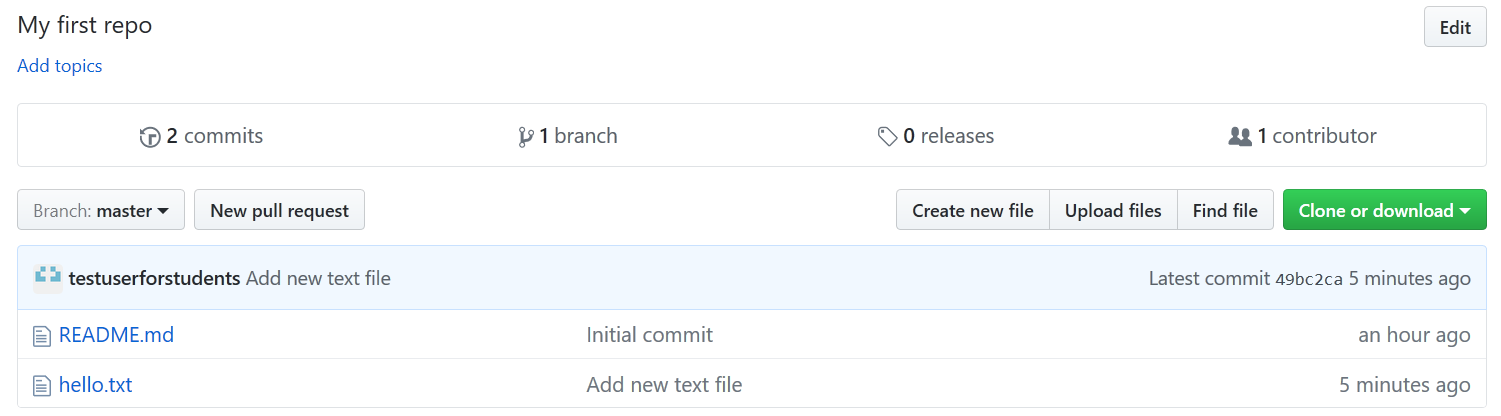
Теперь давайте создадим файл на GitHub и скопируем его в локальный репозиторий. Нажимаем кнопку Create new file и называем его .gitignore (поскольку это будет не содержательный, служебный файл, его название должно начинаться с точки, это очень важно!). Туда мы запишем, какие файлы отслеживать не нужно никогда; нам, в отличие от программистов, придётся игнорировать не так много - всего лишь временные текстовые файлы. Они часто заканчиваются тильдой, что мы и пропишем в шаблоне.
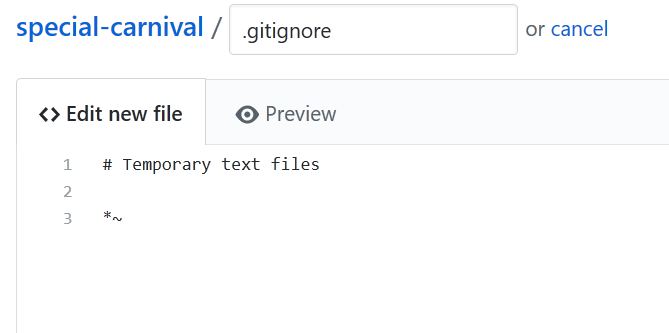
Остаётся только нажать уже знакомую кнопку Commit new file, даже сообщение придумывать не надо - GitHub сам его предложит.
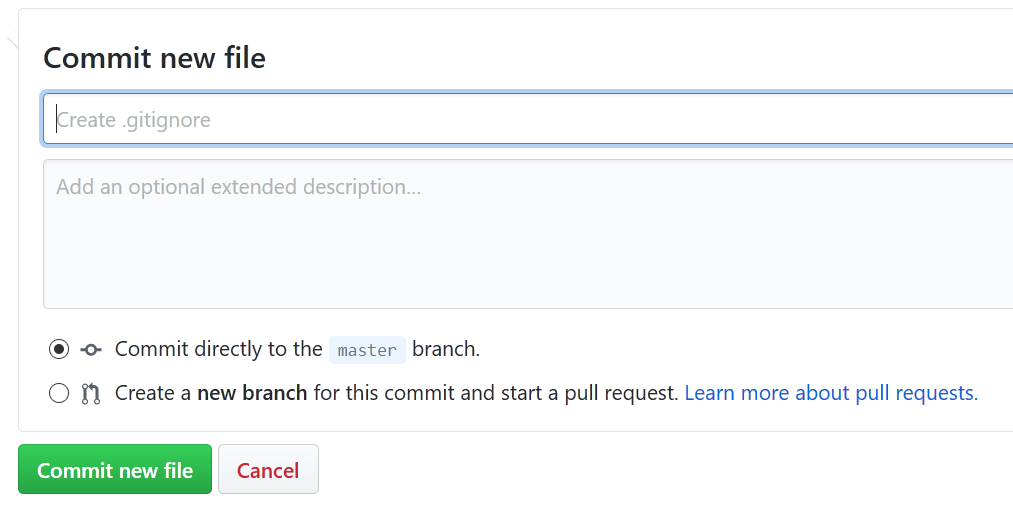 Заходим в SourceTree, нажимаем Получить > OK (за этим скрывается команда pull) и видим, что созданный на гитхабе файл теперь лежит и в локальной папке.
Заходим в SourceTree, нажимаем Получить > OK (за этим скрывается команда pull) и видим, что созданный на гитхабе файл теперь лежит и в локальной папке.
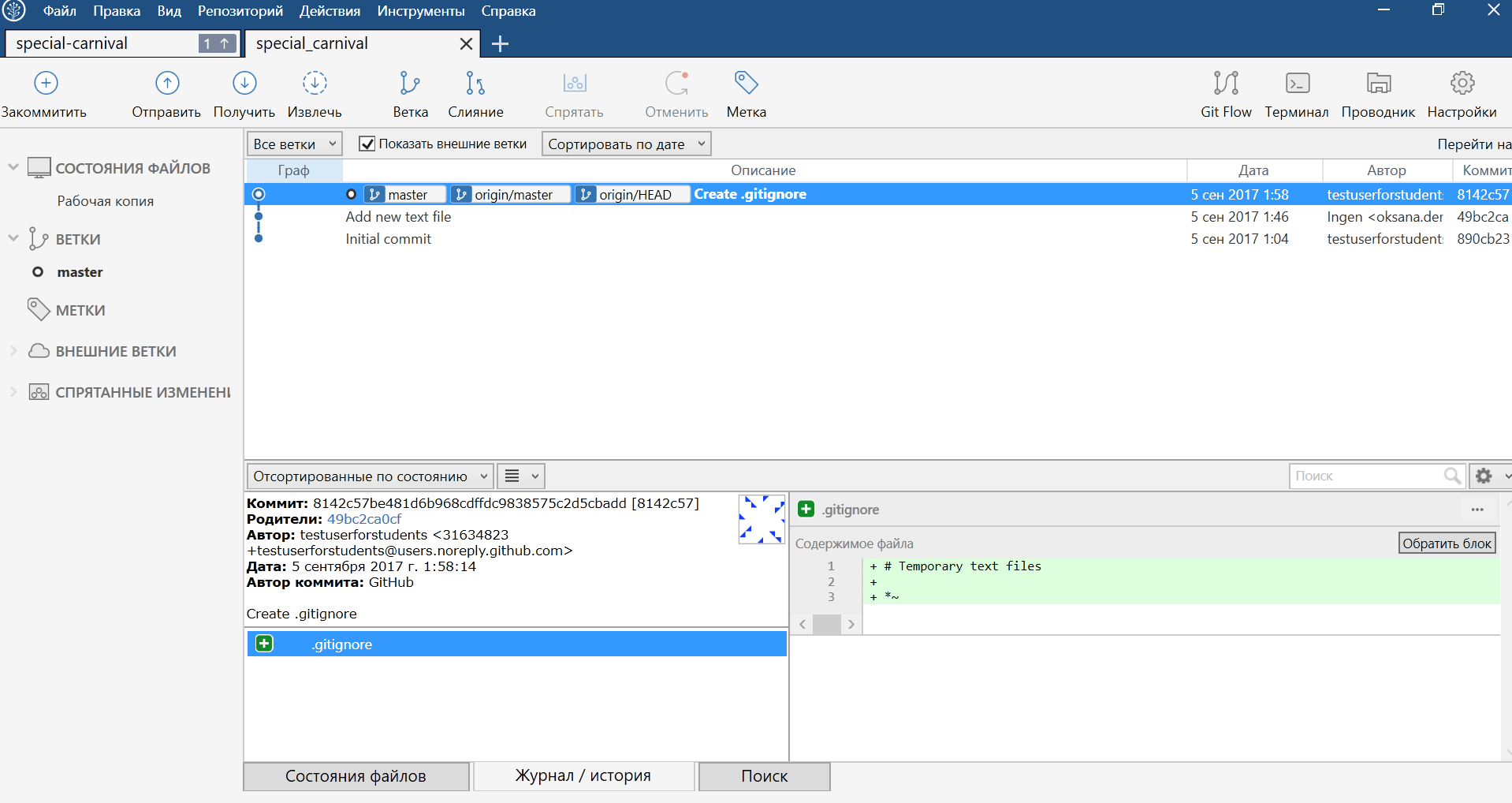
В процессе работы с GitHub и SourceTree нам уже неоднократно попадалось слово ветка (branch). Дело в том, что иногда необходимо параллельно хранить и разрабатывать разные версии одного и того же проекта - для этого и существуют ветки. Основная ветка по умолчанию называется master; ничего кроме неё нам не потребуется.
Верните все назад!
Любой коммит можно отменить, щелкнув по нему правой кнопкой мыши и выбрав Обратный коммит (команда revert). Так, если я проведу эту процедуру со своим последним коммитом и запушу изменения на GitHub, то файл .gitignore там исчезнет.

Создаем веб-страницу с помощью GitHub pages
- По старой схеме создаем новый пустой репозиторий на GitHub с именем username.github.io
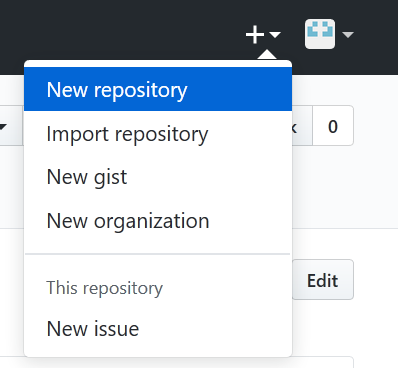
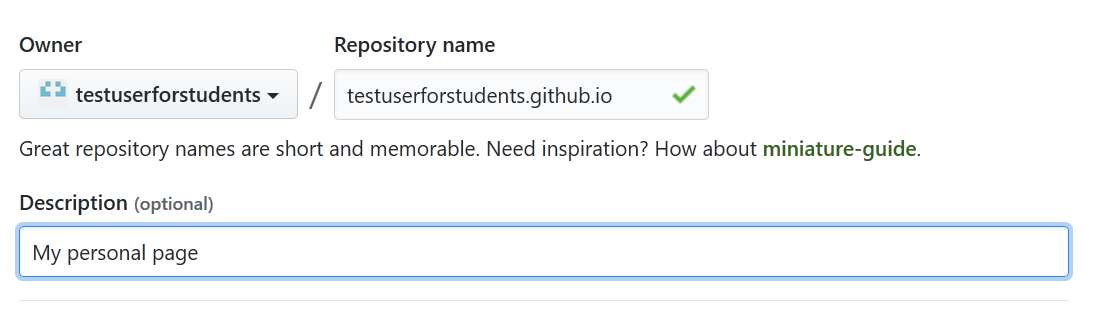
- Клонируем репозиторий на свой компьютер
- Открываем папку, с помощью любого текстового редактора создаем файл index.html и пишем туда Hello world!
- Добавляем в индекс и сохраняем (add + commit)
- Отправляем на GitHub (push)
- Проверяем: https://username.github.io/
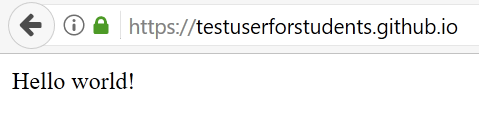
UPD. Есть одна тонкость: GitHub Pages умеет отображать в качестве веб-страницы обычные текстовые документы, но если их в репозитории несколько, и один из них README, то вы увидите README. В предыдущем примере наш файл hello.html - текстовый, несмотря на расширение. Чтобы сделать его полноценным html-документом, нужно прописать в нем хотя бы обязательные теги: <html></html>, <head></head> и <body></body>. Первый говорит о том, что весь текст внутри него - это html-код, во второй заключается название страницы и служебная информация для браузера, а в третий - все остальное содержимое страницы. Теги <head> и <body> должны находиться внутри тега <html>. Почти все теги парные (открывающие и закрывающие), но есть и исключения - например, перенос строки <br>. Короче, если вы инициализировали репозиторий, создав файл README, то содержимое файла с вашей первой страничкой во избежание лишних проблем должно быть вот таким:
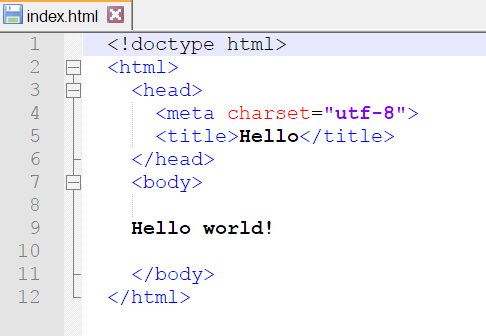
Название index.html тоже очень важно - так по умолчанию обозначается первая страница любого сайта, и если вы назвали ее иначе и не прописали это в конфигах, то ничего работать не будет.
Делаем веб-страницу более интересной
Вставляем в index.html вместо Hello world! следующий текст, вписав туда свое имя и контактные данные. Это пример кода на языке HTML (Hyper-Text Markup Language), с которым вы, наверняка, уже сталкивались. Абсолютное большинство веб-страниц содержат разметку на этом языке. Если вам просто интересно поглубже изучить эту тему, вот здесь есть отличный тьюториал. Он поможет не только размечать и наполнять веб-страницы, но и работать со стилями.
<!doctype html> <html> <head> <meta charset="utf-8"> <title>Моя личная страничка</title> </head> <body> <left><h1>Карл Великий</h1></left> <left><img alt="Это я" width="15%" src="me.jpg"></left> <br/> <h2>Контакты:</h2> Страничка <a href=https://vk.com/username/>vkontakte</a> <br/> <a href=https://github.com/username>GitHub</a> <br/> Телефон: <b>+7..........</b> <br/> E-mail: <i>[email protected]</i> </body> </html>Кладем в ту же папку фотографию me.jpg (add)
Сохраняем изменения (commit + push)
Проверяем: https://username.github.io/
NB! Если вы все сделали по инструкции, но видите на своей страничке не то, что ожидаете увидеть, то для начала попробуйте нажать F5 -- это универсальное средство от всех болезней браузера. :)
А зачем мне вообще всё это надо?
В качестве ответа на этот вопрос - несколько крутых исторических проектов. :)